在当今的办公环境中,高效便捷的打印功能对于用户来说至关重要。华为电脑,以其出色的性能和人性化的操作界面,赢得了众多用户的青睐。本文将详细介绍如何在华为...
2025-06-18 3 电脑
在使用电脑进行视频录制时,可能会遇到无声的问题,这无疑给许多用户带来了困扰。声音作为视频内容的重要组成部分,缺失了它,视频的表现力和吸引力都会大打折扣。本文将详细指导您如何解决电脑录视频无声音的问题,并详细描述哪个按键可以帮您解决这一难题。
在解决任何问题之前,我们需要先了解这个问题的成因。电脑录视频无声音可能是由以下几种情况造成的:
1.麦克风设置不正确:电脑内置或外接麦克风没有被正确设置为默认设备,或者被静音。
2.音量控制不合适:系统音量设置过低,或在某些程序中被单独调整。
3.驱动程序问题:麦克风或声卡的驱动程序可能需要更新或重新安装。
4.软件设置不当:录制软件未正确设置音频输入源或者相关功能选项关闭。
5.物理连接问题:外置麦克风如果存在连接问题,也可能导致无声。
6.权限和隐私设置问题:某些操作系统对应用程序的音频访问权限进行限制。
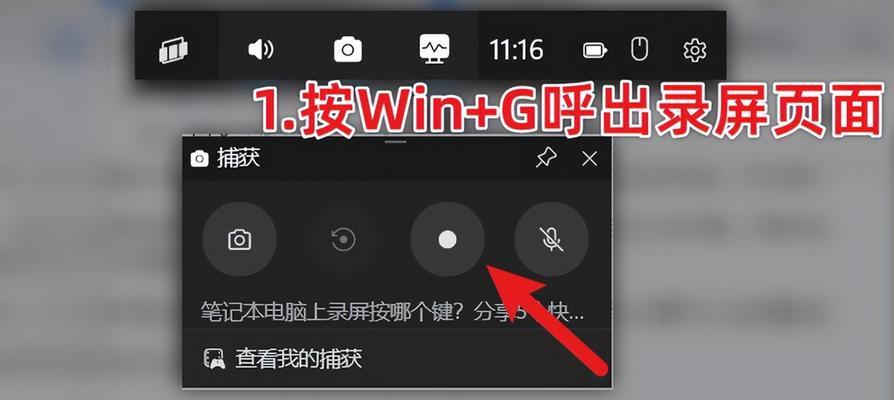
步骤一:检查麦克风设置
您需要确保电脑的麦克风设置正确:
1.在Windows系统中,可以右击任务栏右下角的音量图标,选择“声音设置”,在“输入”部分确认麦克风是设置为默认设备。
2.在Mac系统中,打开“系统偏好设置”,选择“声音”,切换到“输入”标签页,确保选择正确的麦克风设备。
步骤二:调整系统音量和程序音量
接下来,调整系统的音量以及录制程序的音量设置:
1.系统音量:确保系统音量没有被静音并调整到合适水平。
2.程序音量:在录制软件中,检查音频输入部分的音量是否被降低或静音。
步骤三:更新或重新安装驱动程序
如果您明确了是驱动问题,那么进行以下操作:
1.更新驱动:可以通过设备管理器找到声卡或麦克风设备,右键选择“更新驱动程序”。
2.重新安装驱动:卸载当前驱动,然后去官方网站下载并安装。
步骤四:检查录制软件设置
对于录制软件:
1.打开软件设置,确保音频输入源选择正确。
2.查看是否有静音或监听选项,如果有,则确保它们是开启状态。
步骤五:检查物理连接
对于外置麦克风:
1.确保所有连接线牢固插在电脑和麦克风上。
2.如果是无线麦克风,检查电池电量和信号连接。
步骤六:调整权限和隐私设置
确保应用程序被允许访问麦克风:
1.在Windows中,进入“隐私设置”,在麦克风部分确保相应的应用程序被允许访问。
2.在Mac中,打开“系统偏好设置”,选择“安全性与隐私”,在隐私标签页中确认应用程序有权访问麦克风。
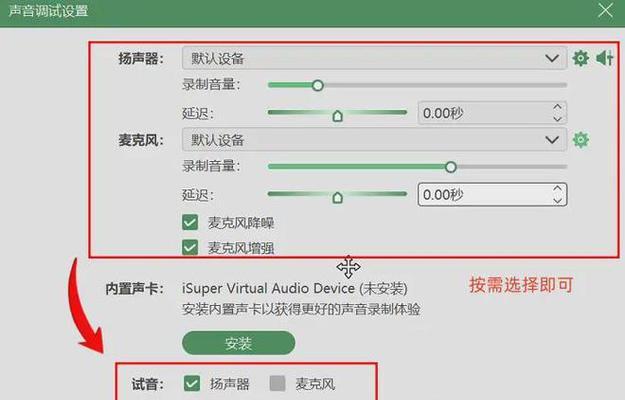
关于自动隐藏任务栏音量图标
有时任务栏上的音量图标会自动隐藏,导致我们不能及时调整音量。要防止这种情况,您可以:
在Windows系统中,右键点击任务栏,选择“任务栏设置”,在“通知区域”中选择“选择在任务栏上显示哪些图标”并开启“音量”图标。
使用快捷键快速操作
您也可以使用快捷键调整音量和麦克风设置。常用的快捷键包括:
音量调节:在Windows中,使用`Win+I`打开设置,选择“系统”,然后“声音”;在Mac中,使用`F11`增加音量,`F12`减少音量。
麦克风静音:在Windows中,`Win+A`打开“操作中心”,点击麦克风图标进行静音;在Mac中,`Shift+F10`或`Shift+F11`控制麦克风静音。
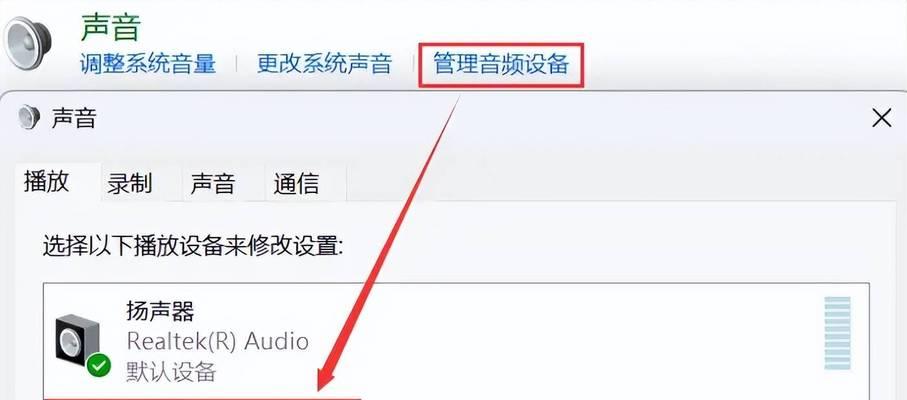
通过以上步骤,您应该能够找到引起电脑录视频无声音问题的原因,并通过相应的按键操作来解决它。追踪问题根源并逐一排查,找到正确的设置或选项,是解决电脑音频问题的关键。希望本文能为您解决电脑录制视频时遇到的声音问题提供帮助。祝您录制顺利,创作愉快!
标签: 电脑
版权声明:本文内容由互联网用户自发贡献,该文观点仅代表作者本人。本站仅提供信息存储空间服务,不拥有所有权,不承担相关法律责任。如发现本站有涉嫌抄袭侵权/违法违规的内容, 请发送邮件至 3561739510@qq.com 举报,一经查实,本站将立刻删除。
相关文章

在当今的办公环境中,高效便捷的打印功能对于用户来说至关重要。华为电脑,以其出色的性能和人性化的操作界面,赢得了众多用户的青睐。本文将详细介绍如何在华为...
2025-06-18 3 电脑

随着科技的发展和数码产品需求的不断增长,越来越多的消费者和企业用户开始关注电脑配件市场。浙江省作为我国经济发达省份之一,拥有不少著名的电脑配件市场,为...
2025-06-17 7 电脑

在数字时代,多屏幕工作环境成为提升生产力和工作效率的重要途径。荣耀电脑凭借其强大的性能和创新的设计,备受用户喜爱,其中双屏功能更是让用户体验到了前所未...
2025-06-16 6 电脑

在当今的电脑硬件市场,裸机显卡是一个日益受到专业用户和DIY爱好者关注的选项。裸机显卡的电脑具体有哪些?以及购买裸机显卡又有哪些利弊呢?本文将深入探讨...
2025-06-14 10 电脑

当我们在使用笔记本电脑时,时常会遇到这样一个问题:在拔掉电源后,电脑运行变慢,甚至出现卡顿现象。这种情况下,我们应该如何应对?本文将为您提供一套完整的...
2025-06-13 9 电脑

在当今的数字时代,一台性能强劲的电脑几乎是每个科技爱好者或专业人士的标配。而显卡作为电脑中负责图形处理的关键组件,其选择尤为关键。不管是游戏、视频编辑...
2025-06-09 15 电脑